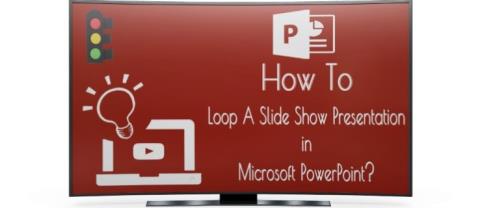Nie możesz otworzyć filmu w prezentacji PowerPoint ? Oto kilka szybkich rozwiązań problemu z odtwarzaniem filmów w programie PowerPoint .

Problem ten pojawia się zazwyczaj w przypadku niekompatybilnych formatów wideo lub nieprawidłowych ustawień programu PowerPoint. Jeśli napotkasz podobny problem, poniższe proste, ale skuteczne wskazówki pomogą Ci naprawić błąd uniemożliwiający odtwarzanie filmów w programie PowerPoint.
Sprawdź format wideo
Jeśli program PowerPoint nie obsługuje formatu wideo w Twojej prezentacji, może się ona nie odtworzyć. Na przykład, jeśli rozszerzenie pliku to .SWF, program PowerPoint nie będzie w stanie otworzyć filmu. W takim przypadku możesz znaleźć inną wersję filmu lub skorzystać z internetowego konwertera klipów.
Przeładuj wideo
Jeśli program PowerPoint obsługuje format pliku wideo, ale nadal nie można go otworzyć, plik może być uszkodzony. Przetestuj, otwierając plik poza programem PowerPoint. Istnieje kilka powodów, dla których nie można otworzyć filmu w pokazie slajdów programu PowerPoint:
- Lokalizacja przechowywania jest uszkodzona.
- Dźwięk wideo nie jest zsynchronizowany.
- W filmie mogą brakować plików.
- Sam film jest uszkodzony.
W takim przypadku najłatwiej będzie ponownie pobrać film z innego źródła. Jeśli korzystasz z klipu z YouTube , sprawdź, czy jest on nadal dostępny.
Sprawdź ustawienia odtwarzania wideo
Jeśli w filmie nie widzisz żadnych błędów, sprawdź ustawienia odtwarzania w programie PowerPoint. Możliwe, że ustawiłeś automatyczne odtwarzanie filmu w programie PowerPoint lub po prostu go kliknąłeś, aby odtworzyć. Upewnij się więc, że program PowerPoint jest skonfigurowany tak, aby otwierać filmy zgodnie z Twoimi oczekiwaniami.
- W programie PowerPoint kliknij wideo.
- Na pasku narzędzi otwórz kartę Odtwarzanie .
- Przejdź do menu Opcje wideo i otwórz menu rozwijane Start .
- Kliknij interesującą Cię opcję.

To dobra okazja, aby sprawdzić, czy dźwięk w programie PowerPoint nie jest wyciszony. Na karcie Odtwarzanie kliknij ikonę Głośność i upewnij się, że przypadkowo nie wybrałeś opcji Wycisz .
Ustaw program PowerPoint tak, aby wyświetlał wideo
W zależności od ustawień programu PowerPoint film może pojawić się dopiero po rozpoczęciu odtwarzania. Jeśli jednak ustawiłeś tryb odtwarzania na „Do kliknięcia” , możesz swobodnie klikać, aby uruchomić wideo.
Aby wyświetlić film, kliknij na niego i otwórz kartę Odtwarzanie . Następnie przejdź do opcji wideo i odznacz opcję Ukryj, gdy nie jest odtwarzane .

Osadź kod w filmie YouTube
Jeśli chcesz umieścić w swojej prezentacji film z serwisu YouTube, skopiowanie i wklejenie do niego linku nie wystarczy. Zamiast tego będziesz musiał osadzić kod wideo w swojej prezentacji. Oto jak możesz to zrobić:
1. Przejdź do filmu w serwisie YouTube, który chcesz wstawić do pokazu slajdów.
2. Pod filmem kliknij Udostępnij > wybierz Osadź .

3. Skopiuj kod do osadzenia.
4. W programie PowerPoint otwórz kartę Wstawianie > kliknij pozycję Multimedia > Wideo .
5. Wybierz opcję Filmy online i wklej kod do osadzenia z serwisu YouTube.

6. Kliknij Wstaw .
Jeśli wstawiłeś film online, przed prezentacją sprawdź połączenie internetowe, ponieważ problemy z połączeniem mogą mieć wpływ na jakość klipu.
Powyżej przedstawiono najprostsze sposoby na naprawę problemu z odtwarzaniem wideo w programie PowerPoint . Mam nadzieję, że ten artykuł będzie dla Ciebie przydatny.